Kuidas Fire Stickis rakendusi kustutada
Mida teada
- Avage oma Fire TV Stick ja minge aadressile Seaded > Rakendused > Hallake installitud rakendusi. Valige rakendus ja klõpsake Desinstallige.
- Või kasutage kolmanda osapoole failihaldurit, näiteks ES File Explorer failihaldur, X-plore failihaldur, või Failiülem.
- Ruumi vabastamiseks ilma rakendusi kustutamata toimige järgmiselt. Tühjendage rakenduste vahemälu või viimase abinõuna lähtestage oma Amazon Fire TV Stick täielikult.
See artikkel selgitab, kuidas kustutada rakendusi oma Amazon Fire TV Jää kinni, sest kui sa lisas liiga palju rakendusi, võib seade töötada aeglaselt.
Kuidas FireSticki rakendusi desinstallida
Kui teil on Fire TV Stickiga probleeme või teil on lihtsalt palju rakendusi, mille olete alla laadinud ja enam ei kasuta (või pole kunagi kasutanud), saate need rakendused minu jaoks ruumi vabastamiseks kustutada. Tehke järgmist.
-
Avage oma FireStick ja seejärel valige Seaded ülemises menüüs (selle valikuni jõudmiseks peate võib-olla paremale kerima).
FireSticki ülemisse navigeerimismenüüsse pääsemiseks vajutage FireSticki kaugjuhtimispuldi nuppu Üles ja seejärel saate parema noolenupu abil paremale liikuda.
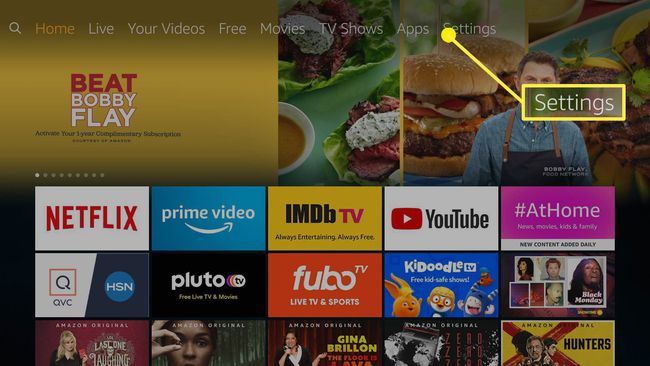
-
sisse Seaded vajutage kaugjuhtimispuldi nuppu Alla ja seejärel kerige ja valige Rakendused.
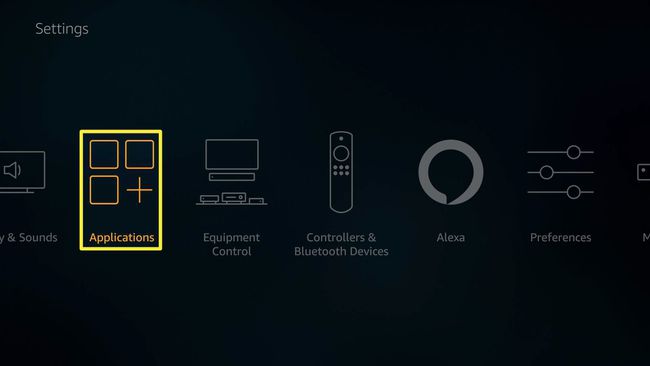
-
Aastal Rakendused kuvatavad valikud, tõstke esile Hallake installitud rakendusi. Kui valite selle üksuse, näete, kui palju sisemist salvestusruumi olete kasutanud ja kui palju teil on vaba ruumi.
Valige Hallake installitud rakendusi.
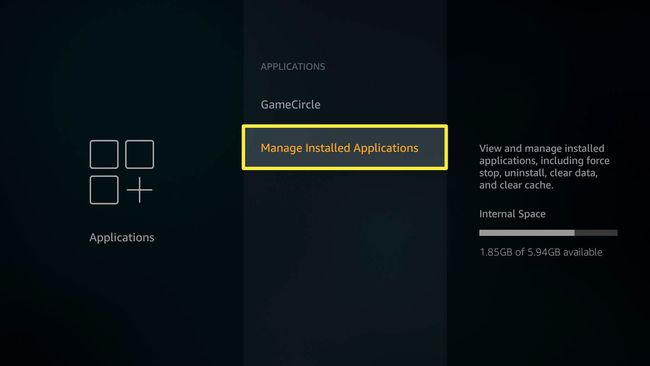
-
Kerige oma seadmesse installitud rakenduste loendis, et leida rakendus, mille soovite desinstallida. Valige see ja seejärel valige Desinstallige kuvatavatest valikutest.
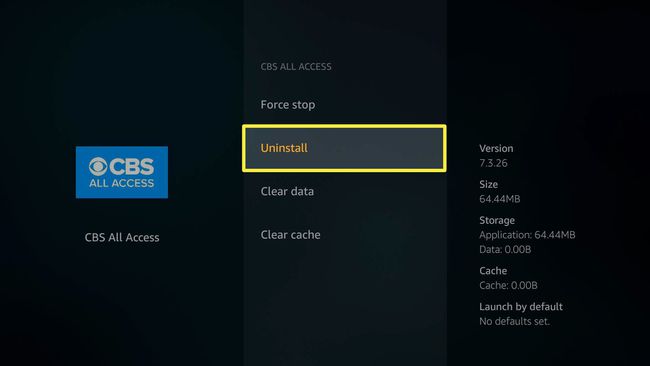
-
Teil palutakse kinnitada, et soovite rakenduse desinstallida. Klõpsake Desinstallige ja rakendus eemaldatakse teie seadmest.
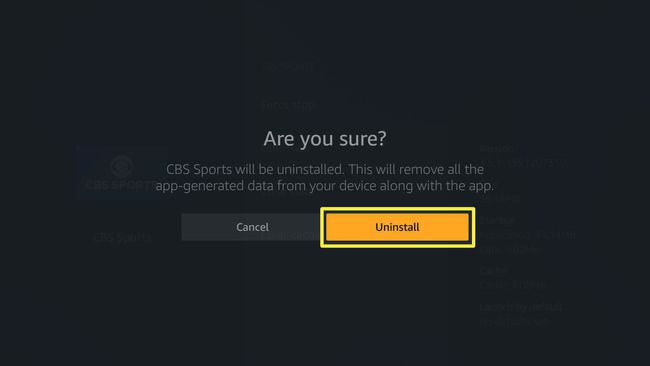
Kõiki rakendusi ei saa Amazon Fire TV Stickilt kustutada. Mõnda eelinstallitud rakendust kasutatakse teie FireSticki funktsionaalsuse tagamiseks, nii et Amazon lukustab need, et neid ei saaks eemaldada.
Muud viisid rakenduste desinstallimiseks FireStickist
Kuigi ülaltoodud meetod on lihtsaim viis rakenduste desinstallimiseks Fire TV Stickist, võite kasutada ka kolmanda osapoole failihaldurit, näiteks ES File Explorer failihaldur, X-plore failihaldur, või Failiülem soovimatute rakenduste eemaldamiseks FireStickist.
Kuigi kõik need rakendused on Amazonis saadaval, on ka teisi, mida saate kasutada, mitte. Siiski võib tekkida vajadus külglaadige need rakendused oma Fire TV Stickile.
Peate installima ühe neist rakendustest ja seejärel valima failid, mida soovite rakenduse liidesest eemaldada. Üks tore asi nende kolmandate osapoolte rakenduste juures on see, et tavaliselt saate korraga kustutada mitu rakendust ja võib-olla saate isegi taastada rakendusi, mida te ei kavatsenud kustutada. Mõnel neist on ka tööriistad, mis vaatavad teie olemasolevad rakendused üle ja annavad soovitusi nende kustutamiseks.
Proovige tühjendada rakenduste vahemälu
Kui te ei soovi FireStickist rakendusi kustutada, võite ka proovida ruumi vabastamiseks tühjendage rakenduste vahemälu. Mõned FireSticki installitud rakendused võivad vahemällu salvestada üsna palju "ajutisi" andmeid, mis söövad ära teie vaba salvestusruumi. Selle kustutamiseks peate valima iga rakenduse (ülaltoodud sammud 1–3) ja seejärel valima Tühjenda vahemälu. See kustutab need ajutised andmed.
Kui tõstad esile Tühjenda vahemälu enne selle valimist peaksite nägema ekraani paremas servas teavet, mis annab teile valitud rakenduse kohta andmeid, sealhulgas rakenduse andmete vahemällu salvestamiseks kasutatud ruumi. Seal näete, kui kiiresti suudavad isegi väikesed rakendused salvestada tonni andmeid (eriti kui võtate kõik need väikesed andmekillud kokku).
Kui kõik muu ebaõnnestub, lähtestage oma Fire TV Stick
Kui olete kustutanud kasutamata rakendused ja tühjendanud ülejäänud rakenduste vahemälu, kuid kogete endiselt aeglustumist või isegi rakendusi, mis ei laadita, on teie järgmine valik lähtestage oma Amazon Firest TV Stick täielikult. See on drastiline samm, nii et võiksite oma loendis kohustuslikud rakendused üles kirjutada, et saaksite need pärast installimist uuesti installida. seadke FireStick uuesti üles. Pidage meeles, et kaotate kõik nende rakendustega seotud andmed.
Miks kustutada rakendused FireStickist?
Rakenduste lisamine oma Amazon Fire TV Stickile on suurepärane viis seadme funktsionaalsuse suurendamiseks, kuid seadmel on ainult umbes 8 GB salvestusruumi, nii et kõigi nende rakenduste jaoks on lihtne ruumi otsa saada. Kui teete seda, võib teil tekkida probleeme nende rakenduste kasutamisel või rakenduste, telesaadete ja filmide allalaadimisel. Parim viis probleemi lahendamiseks on kustutada oma seadmest mõned vanad kasutamata rakendused.
